
- •Тема 1. Категории и их описание.
- •Информационная модель.
- •Информационно-логическая структура.
- •Понятия сущность и свойства, их описание
- •Тема 2. Разработка структуры таблиц. Структурная схема базы данных
- •2.1 Требования к информации
- •2.2 Требования к функциональности
- •2.3 Требования к администрированию
- •2.4 Требования к надежности
- •2.5 Выбор среды разработки
- •2.6 Структурная схема базы данных
- •2.7 Структурная схема базы данных «Экология»
- •Тема 3. Пример разработки дизайна приложения. Выбор компонентов и установка их в форму. Создание связанных курсоров
- •Тема 4. Русификация и дополнительные компоненты приложения.
- •Тема 5. Пример разработки дизайна дополнения. Выбор компонентов и установка их в форму. Создание связанных курсоров
- •Тема 6. Поиск записей в таблице. Создание отчета.
- •1. Поиск записей в таблице
- •2. Создание отчета
- •Тема 7. Администрирование субд
- •Література
Тема 6. Поиск записей в таблице. Создание отчета.
1. Поиск записей в таблице
В разрабатываемом приложении поиск будем выполнять по наименованию региона посредством ввода символов в поле ввода компонента Edit (страница Standard). Добавим данный компонент на форму.
Далее необходимо в форме выбрать компонент ClientDataSet1 и в инспекторе объекта выбрать свойство IndexDefs и нажать на кнопку справа. В открывшемся окне выбрать поле CHANGEINDEX и в инспекторе объекта присвоить значение для свойства Fields:=NameReg. После, снова выбрать компонент ClientDataSet1 и присвоить индекс, который показан на рис.34
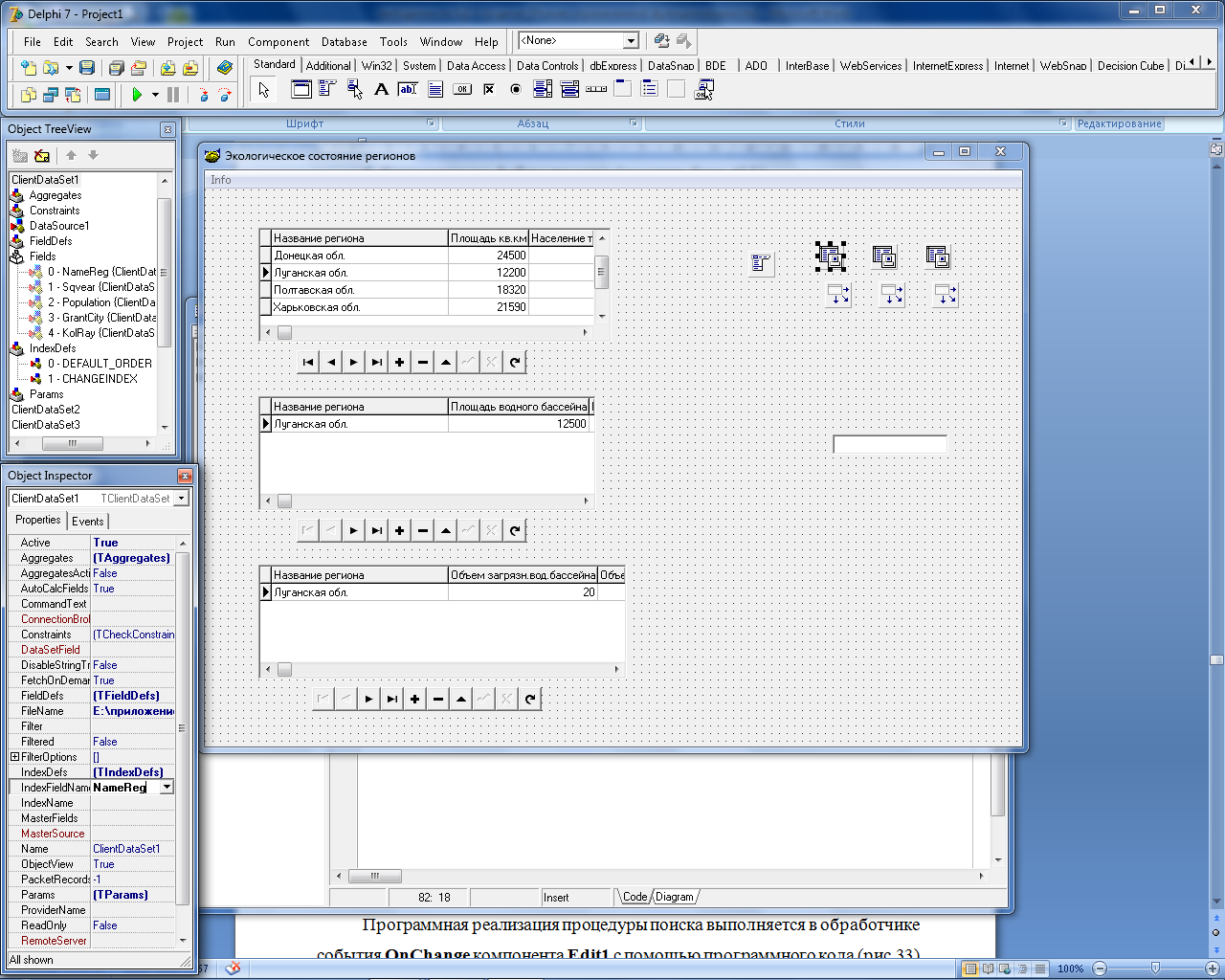

Рис.34
Программная реализация процедуры поиска выполняется в обработчике события (Events) OnChange компонента Edit1 с помощью программного кода (рис.35)
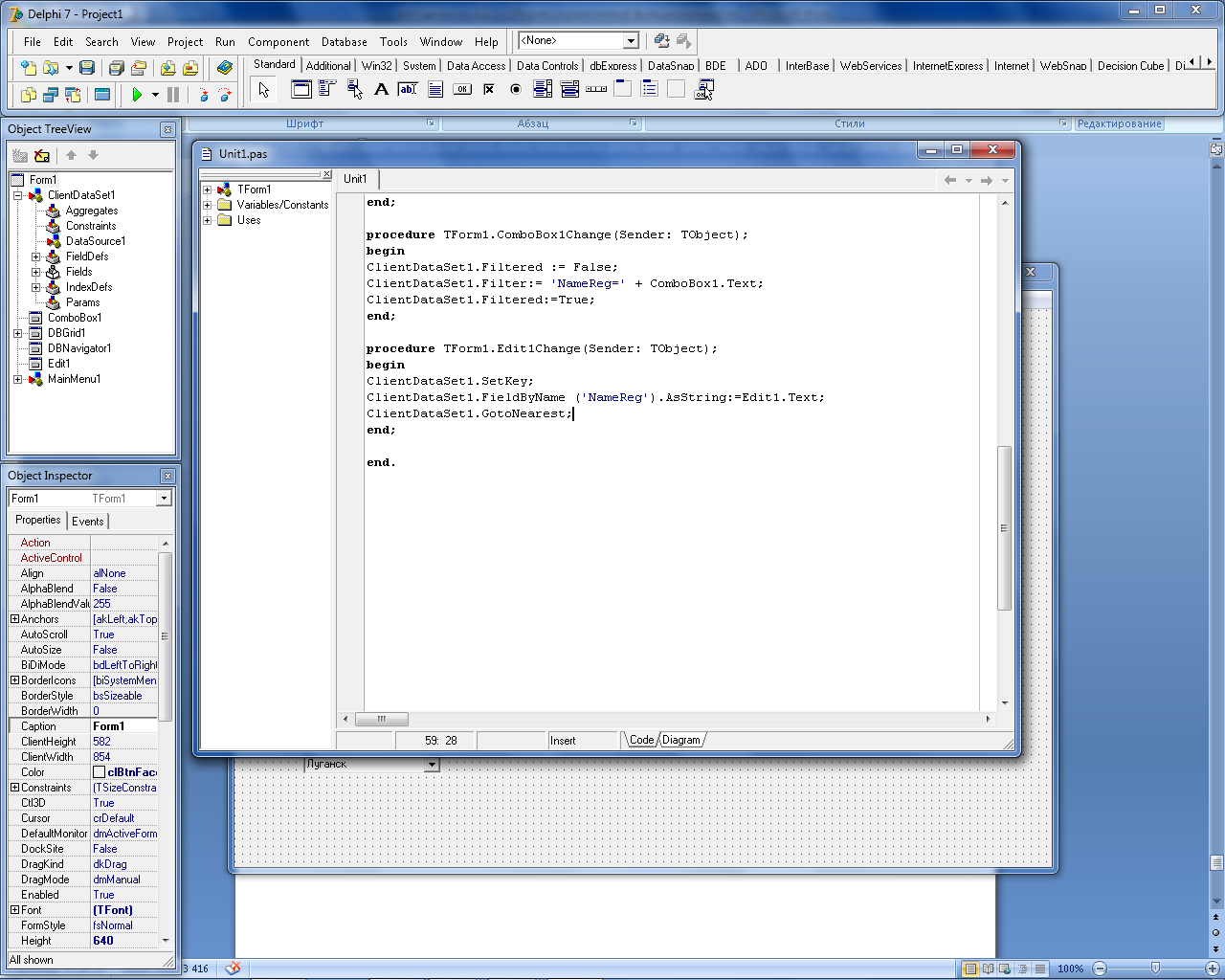
Рис.35
После записи строк программного кода сохранить и запустить приложение.
2. Создание отчета
Для создания отчета нам потребуется новая форма . Создайте и подключите форму под именем Rep (свойство Name), Caption:= Отчёт, а при сохранении сохранить Unit3(рис.36)



Рис.36
На Form1 в компоненте MainMenu следует создать еще один пункт меню. Для этого дважды щелкните по компоненту MainMenu и в открывшемся окне откройте контекстное меню и нажмите Insert(рис.37)

Рис.37
В инспекторе объекта присвоить значение Caption := File новому пункту. Далее создайте 3 подпункта, как показано на рис.38


Рис.38
Обратите внимание!!! Для получения разделительной линии подпункту присвоить значение Caption := «-»
Для пункта Close следует написать программный код :
procedure TForm1.Close1Click(Sender: TObject);
begin
Form1.Close;
AboutForm.Close;
Rep.Close;
end;
А для пункта Rep :
procedure TForm1.Rep1Click(Sender: TObject);
begin
Rep.QuickRep1.Preview;
end;
Русификация меню
Для удобного использования проекта, русифицируем наше меню. Для этого дважды щелкните по компоненту MainManu и для всех пунктов и подпунктов присвоить русские значения в свойстве Caption.
File - Файл;
Close - Выход;
Rep - Отчёт;
Info - Информация;
About – О программе.
А для пунктов меню Close и About установим «горячие клавиши». Для этого нужно выбрать пункт Close и в инспекторе объекта присвоить значение для свойства ChortCut:= Ctrl+A , а для About ChortCut:= F1.
Для отображения данных в отчёте с Form1, следует прописать код в Unit3 (рис.39)
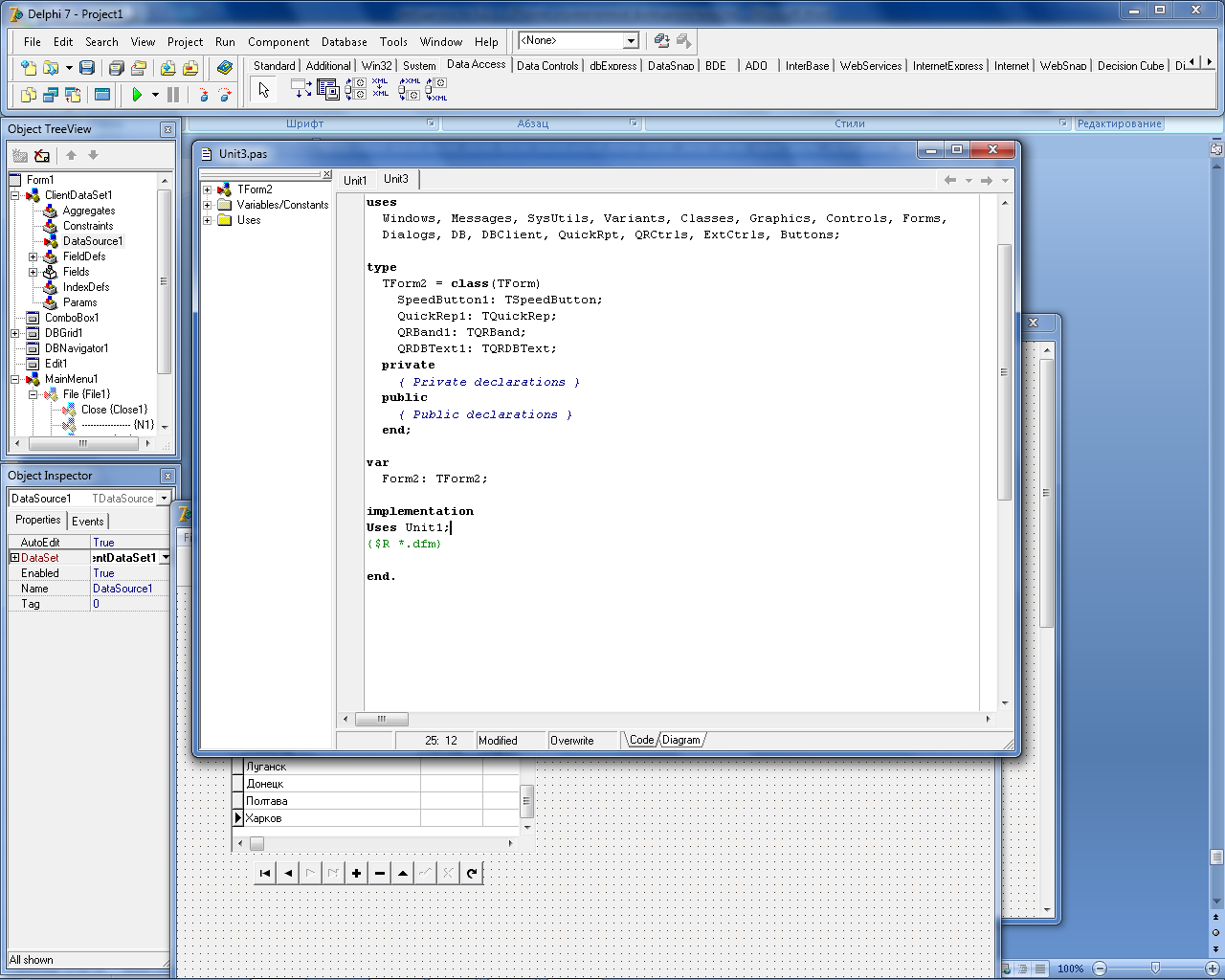

Рис.39
Для непосредственного создания отчета выполните следующие действия:
1. Установите компонент QuickRep1(страница QReport) на Form3 (Отчёт) и свяжите его с компонентом ClientDataSet1. Для этого выберите компонент QuickRep1 и в инспекторе объекта свойство
DataSet :=Form1.ClientDataSet1.
2. Нанесите на форму компоненты, расположенные на страницах палитры компонентов:
|
Компонент |
Свойство |
Значение |
|
QRBand1 |
BandType |
rbTitle |
|
QRBand2 |
BandType |
rbDetail |
|
QRSubDetail |
DataSet |
ClientDataSet3 |
3. Разместить компоненты на полосах в соответствии с таблицей:
|
Назв.полосы |
Компонент |
Свойство |
Значение |
|
Title |
QRLable1 |
Caption |
Данные об экологическом состоянии региона |
|
Detail |
QRLabel2 QRLabel3 QRLabel4 QRLabel5 |
Caption Caption Caption Caption |
Название региона V загрязнения водного бассейна V загрязнения воздушного бассейна V радиоактивного загрязнений
|
|
SubDetail |
QRDBText1
QRDBText2
QRDBText3
QRDBText4
|
DataSet DataField DataSet DataField DataSet DataField DataSet DataField
|
ClientDataSet1 NameReg ClientDataSet3 VolWoter ClientDataSet3 VolVozduh ClientDataSet3 Radio
|
4. После выполнения выше перечисленных действий, форма будет иметь вид (рис.40)

Рис.40
5. Сохранить проект (File – Save All).
